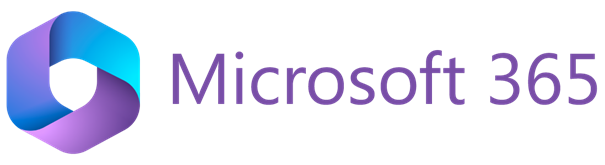“Khám phá hướng dẫn sử dụng Microsoft 365 toàn tập từ A đến Z: cách cài đặt, đăng nhập, quản lý tài khoản, và sử dụng chi tiết các ứng dụng Word, Excel, PowerPoint, Outlook, Teams, OneDrive. Bài viết kèm theo thủ thuật, mẹo hay và giải đáp thắc mắc giúp bạn khai thác tối đa hiệu quả Microsoft 365 trong công việc và học tập.”
Microsoft 365 là gì?
Microsoft 365 (trước đây là Office 365) là bộ ứng dụng văn phòng trên nền tảng đám mây của Microsoft, bao gồm các công cụ quen thuộc như Word, Excel, PowerPoint, Outlook, Teams, OneDrive, SharePoint… Ưu điểm của Microsoft 365 là truy cập mọi lúc, mọi nơi, đồng bộ dữ liệu đa thiết bị, và tích hợp AI thông minh.
Cách đăng ký và cài đặt Microsoft 365
Để bắt đầu, bạn cần có một tài khoản Microsoft 365.
Các bước đăng ký:
-
Truy cập website chính thức của Microsoft 365.
-
Chọn gói phù hợp (Cá nhân, Doanh nghiệp, Giáo dục).
-
Thanh toán trực tuyến và tạo tài khoản.
-
Tải và cài đặt Microsoft 365 về máy tính hoặc đăng nhập trực tiếp qua web.
👉 Lưu ý: Doanh nghiệp nên đăng ký thông qua đối tác ủy quyền của Microsoft tại Việt Nam để được hỗ trợ kỹ thuật và hóa đơn VAT đầy đủ.
Hướng dẫn sử dụng các ứng dụng chính trong Microsoft 365
Tải xuống Hướng dẫn sử dụng Microsoft 365 toàn tập
1. Quản lý thời gian và lập kế hoạch với Outlook – To Do – Planner – Project
Microsoft To Do là một công cụ quản lý công việc và nhiệm vụ, giúp bạn dễ dàng lên danh sách những việc cần làm. Bạn có thể sắp xếp các nhiệm vụ theo ngày, tuần, hoặc theo từng môn học. To Do cũng cho phép bạn chia sẻ danh sách công việc với bạn học để quản lý dự án nhóm một cách hiệu quả. Tính năng nhắc nhở tự động giúp bạn không bỏ lỡ bất kỳ deadline quan trọng nào
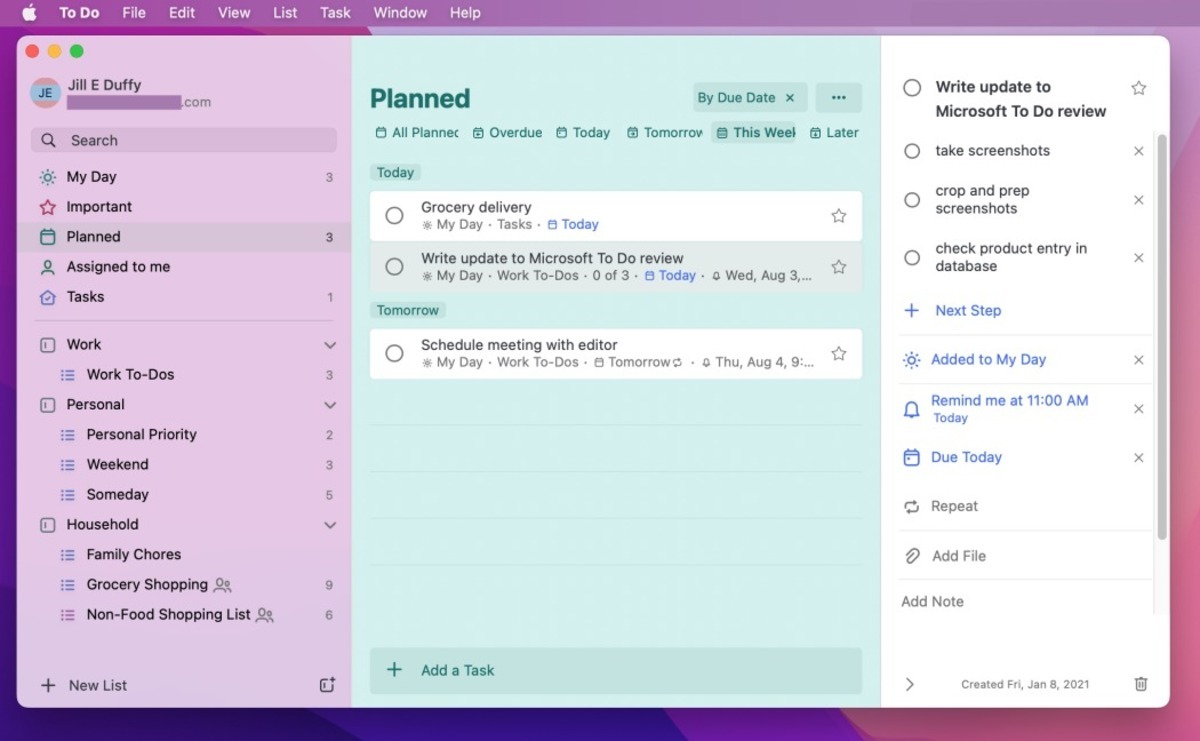
Trong khi đó, Outlook không chỉ là một ứng dụng email mà cũng tích hợp với To Do để nhắc nhở kế hoạch của bạn và quản lý các hoạt động học tập. Bạn có thể tạo các sự kiện, nhắc nhở về thời hạn nộp bài, và sắp xếp thời gian cho các buổi học nhóm hoặc họp trực tuyến với giảng viên.
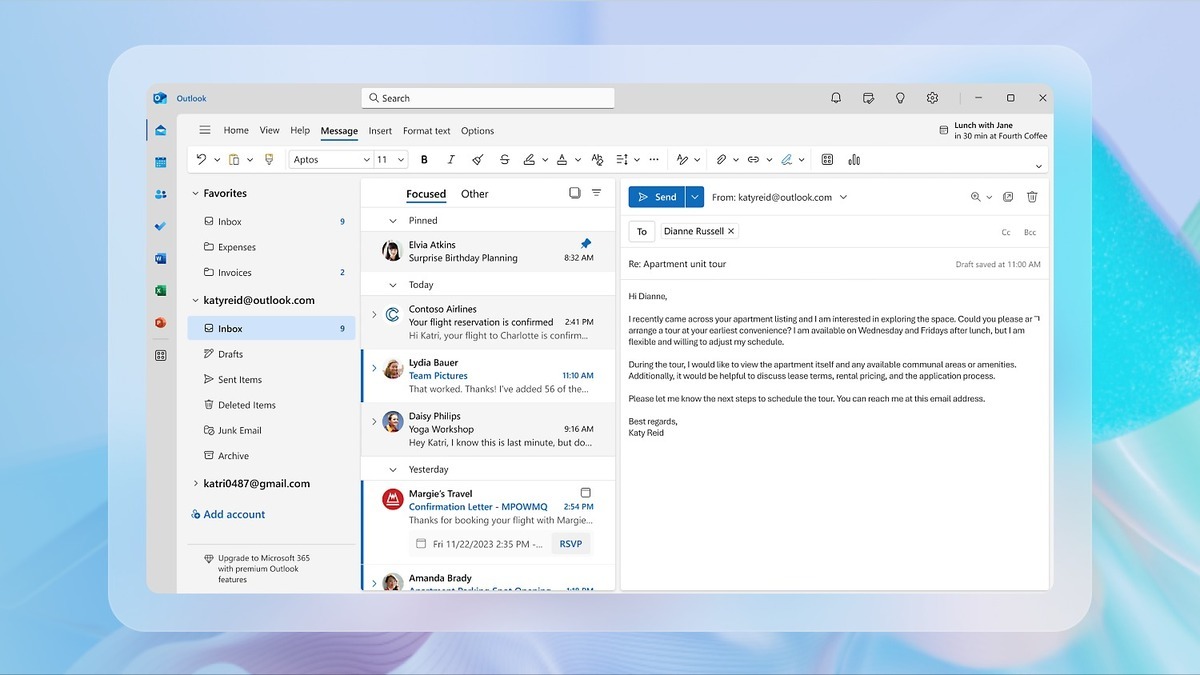
Còn Microsoft Planner thì giúp bạn theo dõi các nhiệm vụ học tập hoặc dự án nhóm. Bạn có thể phân chia nhiệm vụ, đặt thời hạn, và theo dõi tiến độ để đảm bảo hoàn thành đúng kế hoạch.
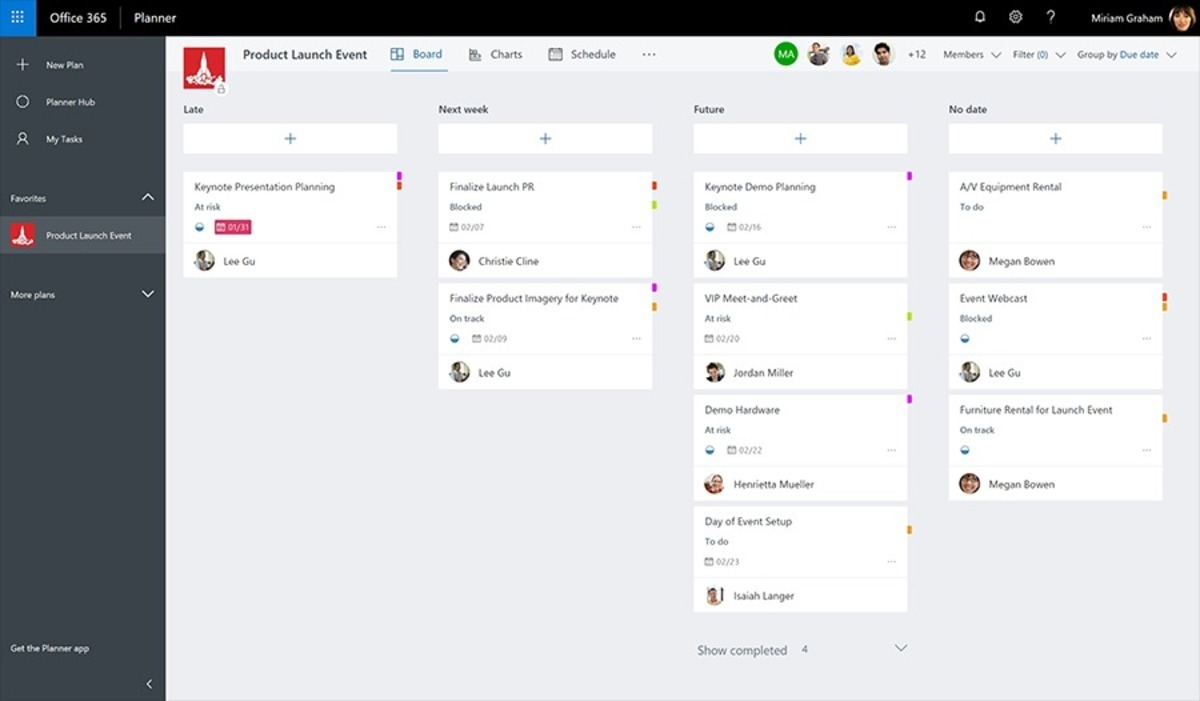
Tương tự như Planner thì Microsoft Project là một công cụ mạnh mẽ hơn cho việc quản lý dự án, đặc biệt hữu ích khi bạn tham gia vào các dự án nhóm lớn hoặc cần theo dõi tiến độ công việc. Với Project, bạn có thể lập kế hoạch chi tiết, quản lý nguồn lực và theo dõi kết quả.
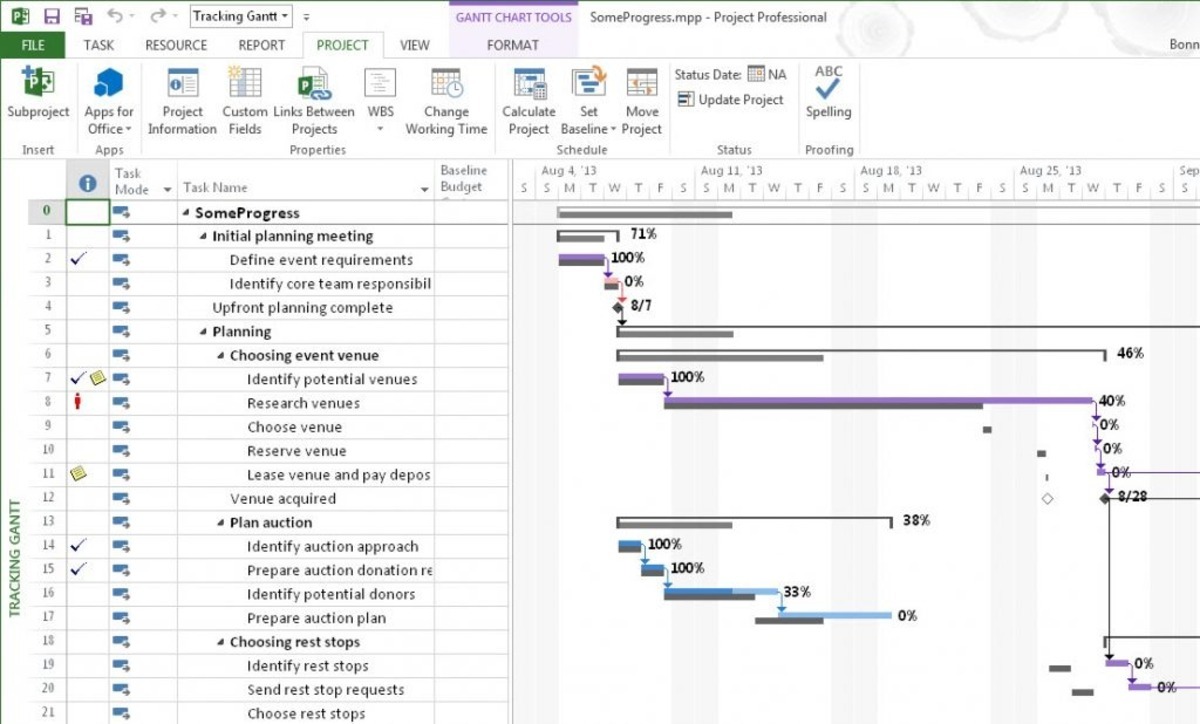
2. Tạo ghi chú thông minh với OneNote
OneNote là một công cụ ghi chú kỹ thuật số cho phép bạn ghi lại bài giảng, sắp xếp ý tưởng và tổ chức tài liệu theo cách bạn muốn. OneNote sẽ cho phép bạn phân chia ghi chú theo môn học, thêm hình ảnh, âm thanh và liên kết để tối ưu hóa quá trình học tập. Bạn thậm chí có thể chia sẻ ghi chú với bạn bè để cùng học.
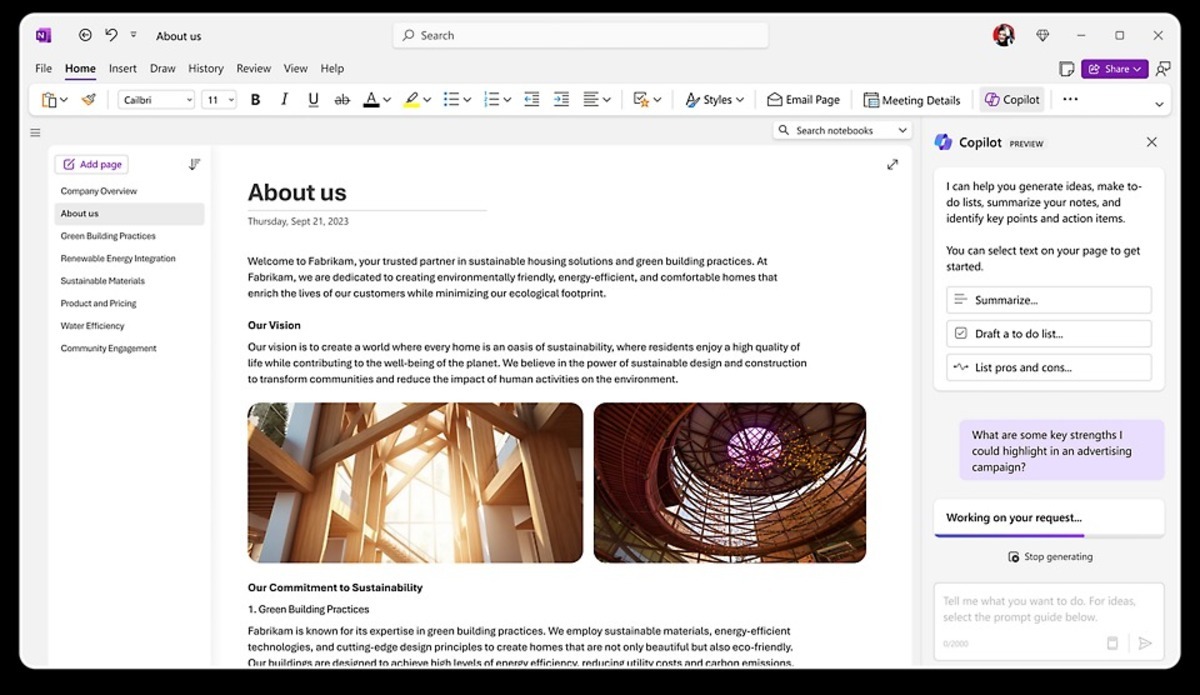
3. Soạn thảo tài liệu chuyên nghiệp với Word
Word là công cụ soạn thảo văn bản phổ biến nhất hiện nay, giúp bạn tạo ra các bài luận, báo cáo, và tài liệu học tập một cách dễ dàng. Word cung cấp nhiều tính năng hỗ trợ viết bài như kiểm tra chính tả, ngữ pháp, và các mẫu tài liệu có sẵn giúp bạn tiết kiệm thời gian khi làm bài. Bạn có thể sử dụng tính năng chia sẻ trực tiếp để cộng tác với bạn học, hoặc lưu trữ trên OneDrive để truy cập từ bất kỳ thiết bị nào.
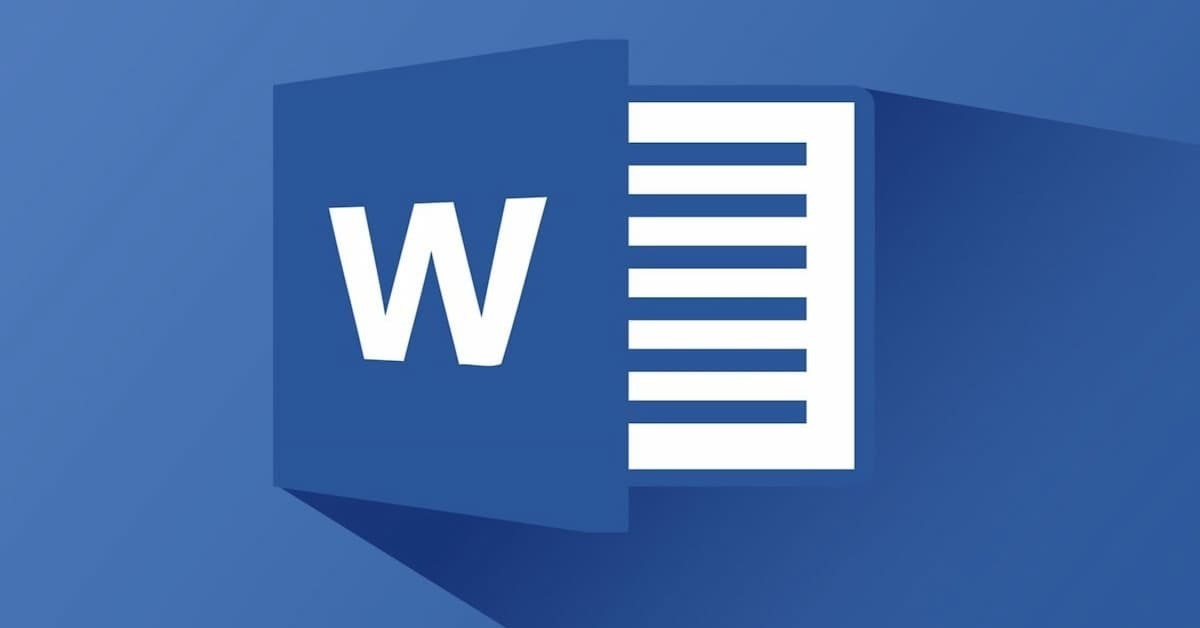
4. Sáng tạo và trình bày với PowerPoint
PowerPoint giúp bạn tạo ra những bài thuyết trình chuyên nghiệp và ấn tượng cho các dự án học tập. Với các mẫu sẵn có và tính năng chỉnh sửa mạnh mẽ, bạn có thể dễ dàng trình bày ý tưởng của mình một cách rõ ràng và thu hút sự chú ý của giảng viên và bạn học.
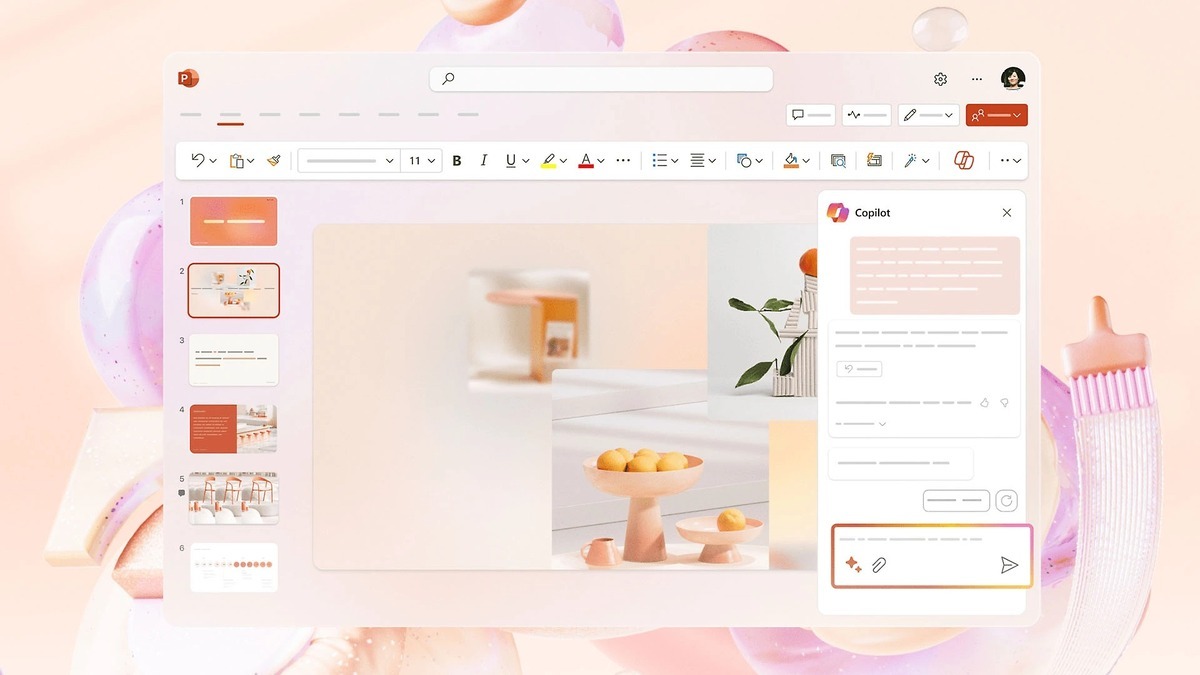
5. Xử lý dữ liệu với Excel
Excel là một công cụ tuyệt vời để phân tích và quản lý dữ liệu. Bạn có thể sử dụng Excel để theo dõi tiến độ học tập, quản lý ngân sách sinh viên hoặc thậm chí tổ chức thông tin nghiên cứu. Các hàm và công thức trong Excel giúp việc tính toán trở nên dễ dàng và chính xác.
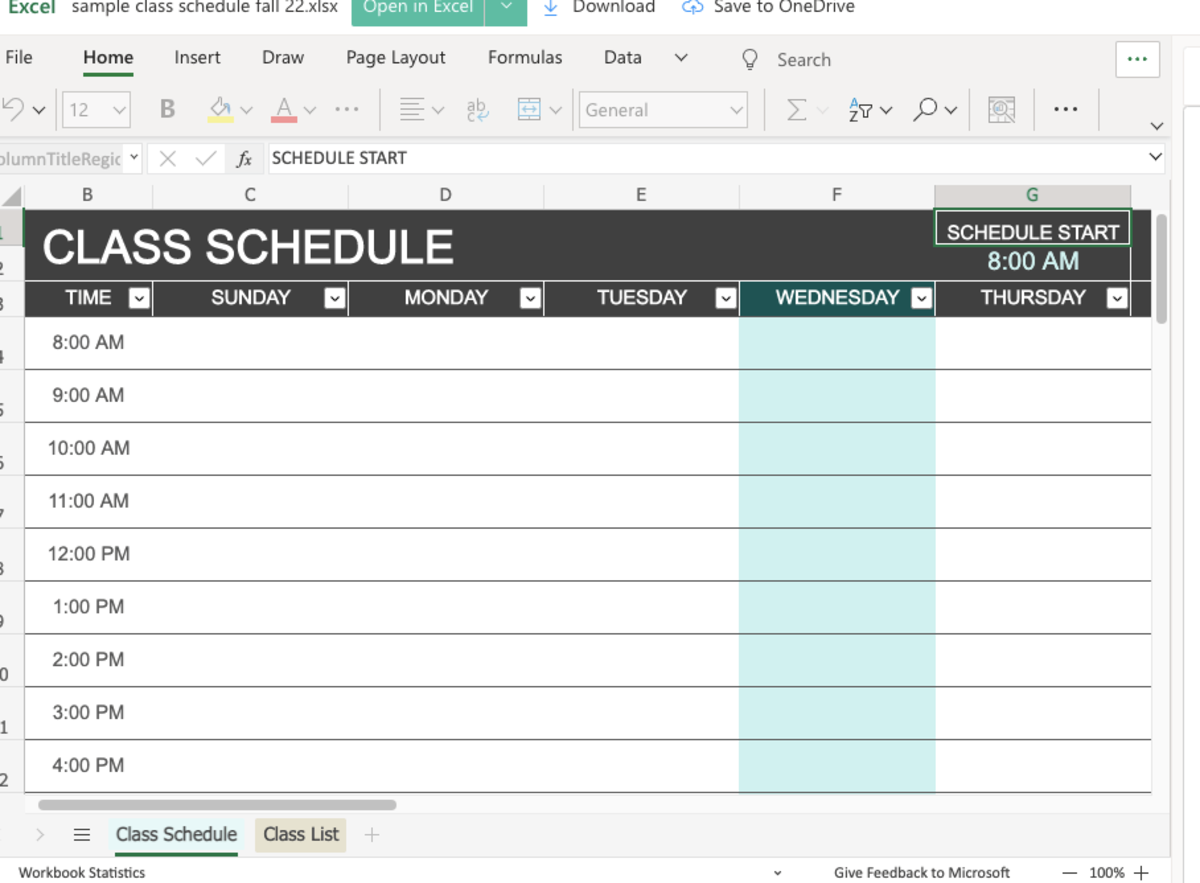
6. Làm việc nhóm hiệu quả với Microsoft Teams
Microsoft Teams là giải pháp lý tưởng cho việc tổ chức các buổi họp nhóm và học trực tuyến, hỗ trợ cuộc gọi nhóm kéo dài lên đến 30 giờ với tối đa 300 người tham gia. Với tính năng phụ đề trực tiếp, Teams có khả năng nhận diện và hiển thị phụ đề theo thời gian thực, giúp cải thiện sự giao tiếp trong các cuộc họp.
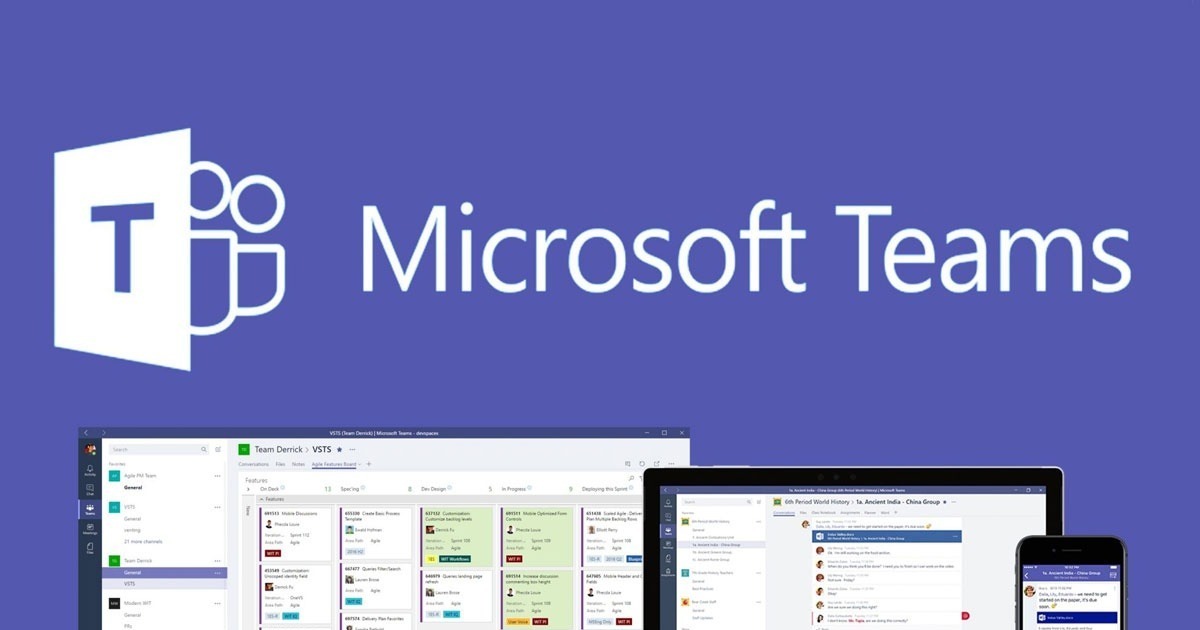
Ngoài ra, Teams là công cụ cộng tác mạnh mẽ trong Microsoft 365, giúp các nhóm làm việc từ xa dễ dàng kết nối và làm việc cùng nhau trên tài liệu chung theo thời gian thực. Bạn có thể tổ chức các cuộc họp trực tuyến, chia sẻ tệp tin, thảo luận mọi lúc, mọi nơi, tối ưu hóa hiệu quả làm việc nhóm và tăng tính linh hoạt trong công việc dù ở bất kỳ đâu.
7. Phân tích và quản lý dữ liệu với Power Bi và Access
Power BI giúp bạn phân tích dữ liệu lớn và tạo ra các bảng điều khiển trực quan với đồ thị và biểu đồ. Đây là công cụ hữu ích khi bạn cần xử lý dữ liệu phức tạp hoặc chuẩn bị cho các dự án nghiên cứu.
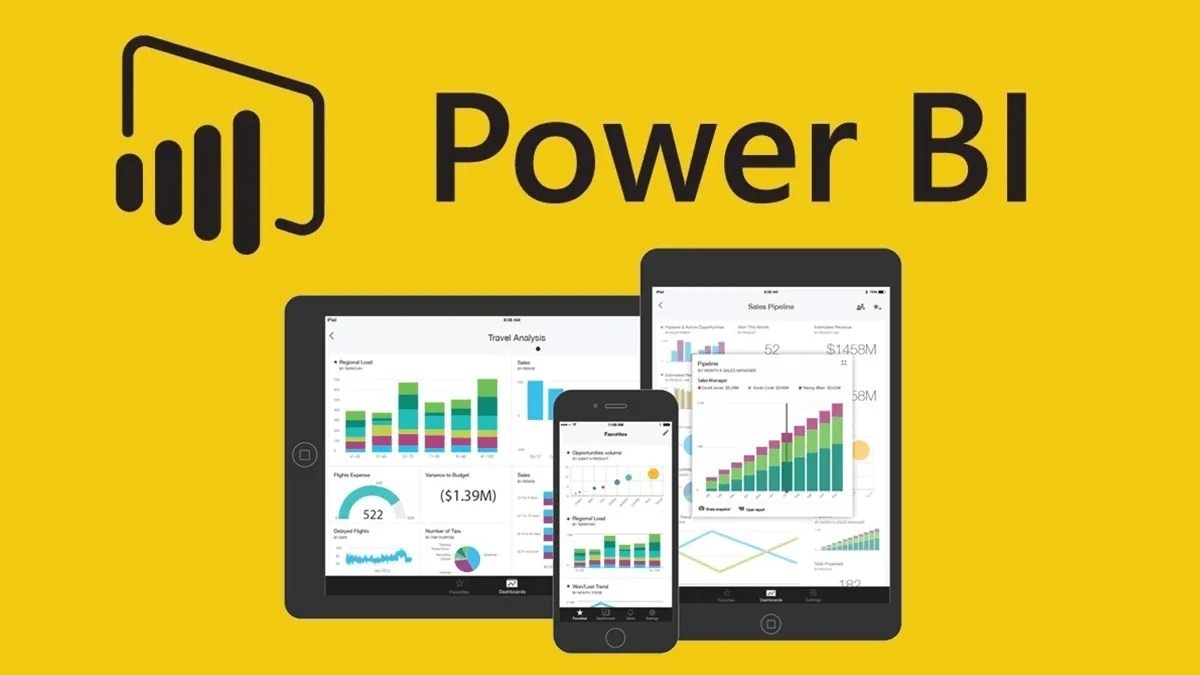
Sau khi đã phân tích dữ liệu xong thì Microsoft Access sẽ là công cụ quản lý cơ sở dữ liệu, giúp bạn tổ chức và xử lý dữ liệu lớn. Với Access, bạn có thể tạo và quản lý các cơ sở dữ liệu cho dự án nghiên cứu hoặc bài tập liên quan đến thống kê, dữ liệu học thuật.
8. Truy cập mọi lúc, mọi nơi với OneDrive và SharePoint
OneDrive là công cụ lưu trữ đám mây của Microsoft, giúp bạn lưu trữ tất cả các tài liệu học tập ở một nơi. Điều này giúp bạn dễ dàng truy cập tài liệu bất kỳ lúc nào và từ bất kỳ thiết bị nào, đảm bảo rằng bạn không bao giờ bị mất tài liệu quan trọng.
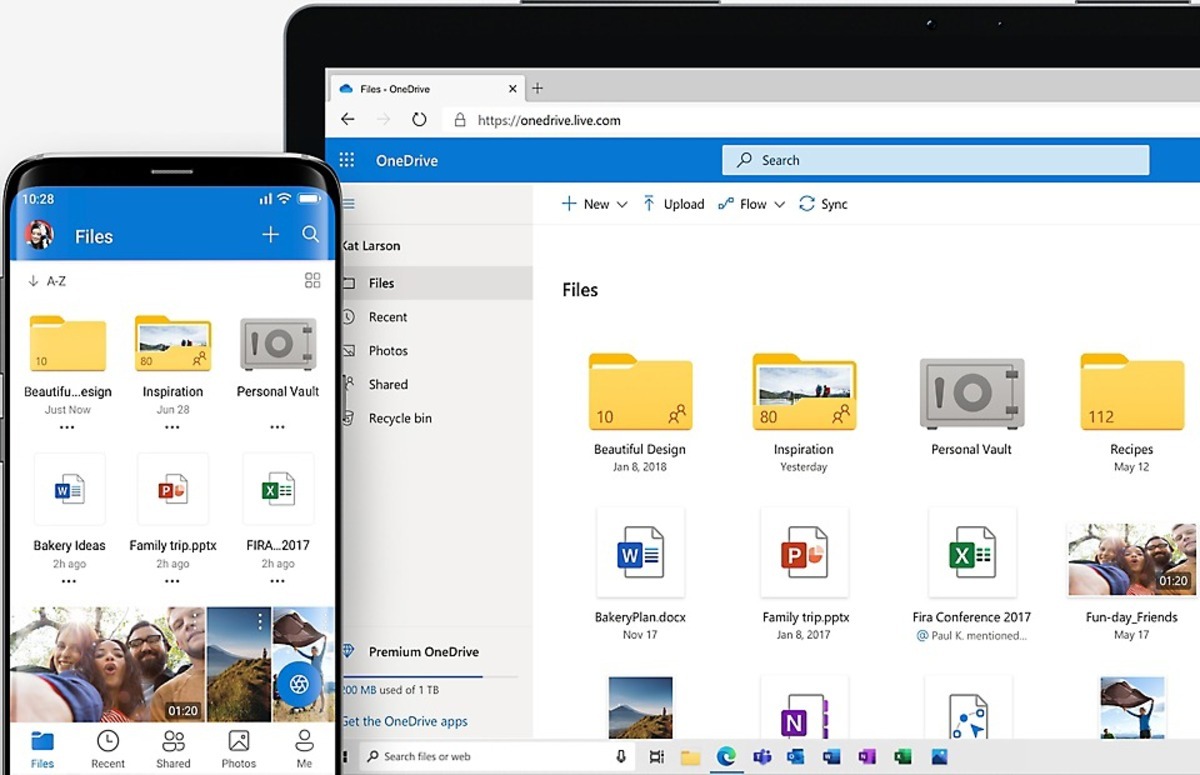
Ngoài ra. nếu bạn là thành viên của một câu lạc bộ sinh viên hoặc đang làm việc theo nhóm lớn thì SharePoint sẽ là một công cụ đắc lực trong việc giúp bạn tổ chức và chia sẻ tài liệu học tập một cách có hệ thống. Điều này đặc biệt hữu ích khi bạn cần một nơi lưu trữ chung cho cả nhóm, đồng thời dễ dàng truy cập từ nhiều thiết bị.
9. Sử dụng AI với Microsoft Copilot
Bên cạnh đưa AI Prometheus vào công cụ tìm kiếm Bing, Microsoft cũng đã đưa các tính năng tương tự tới với bộ phần mềm Microsoft Office bao gồm Word, PowerPoint và Outlook. Việc này sẽ giúp bạn tạo tài liệu, thuyết trình, và báo cáo nhanh hơn bằng cách tự động đề xuất nội dung, tóm tắt thông tin, và thậm chí giúp trả lời các câu hỏi dựa trên dữ liệu bạn cung cấp.
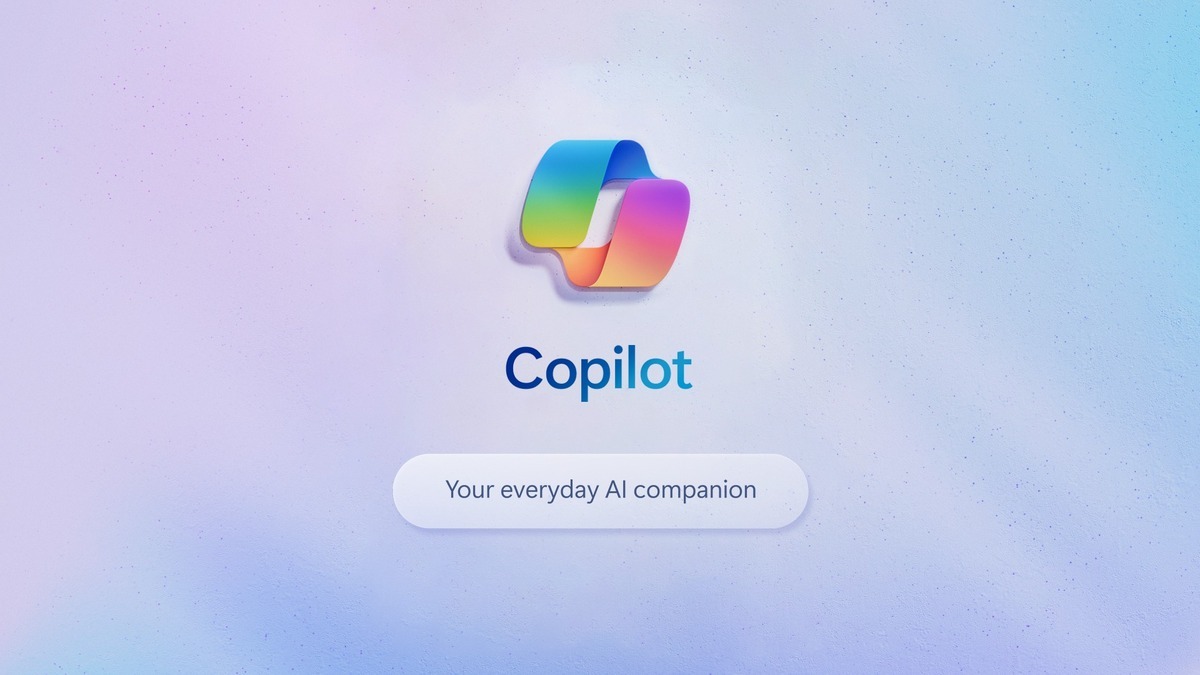
Upload file và thư mục Onedrive
OneDrive là dịch vụ lưu trữ đám mây hoạt động trên nhiều hệ điều hành khác nhau. OneDrive for Business cung cấp khả năng lưu trữ dữ liệu lớn từ 1TB đến 5TB, là không gian lý tưởng để lưu trữ hình ảnh, video và các tài liệu quan trọng. Người dùng có thể dễ dàng truy cập dữ liệu từ OneDrive trên nhiều thiết bị như máy tính, máy tính bảng, điện thoại và Xbox, hỗ trợ các hệ điều hành Windows, Mac, Windows Phone, iOS, Android.
Với OneDrive, bạn có thể làm việc mọi lúc, mọi nơi. Bên cạnh đó, bạn cũng có thể cộng tác trực tuyến với tối đa 5 người khác khi chia sẻ dữ liệu.
Các tính năng chính của OneDrive:
- Tải lên file và thư mục.
- Tải xuống file và thư mục.
- Chia sẻ file và thư mục.
- Cho phép nhiều người dùng cùng làm việc trên một file cùng lúc.
- Đồng bộ dữ liệu với máy tính cá nhân.
Dưới đây là chi tiết cách upload file và thư mục Onedrive:
Bước 1: Truy cập trang chủ https://office.com và nhập tài khoản cùng mật khẩu để đăng nhập vào Office 365.
Bước 2: Chọn ứng dụng OneDrive (nơi lưu trữ các file Word, Excel, PowerPoint khi người dùng lưu trực tuyến, cũng như các file đã được upload lên Cloud).
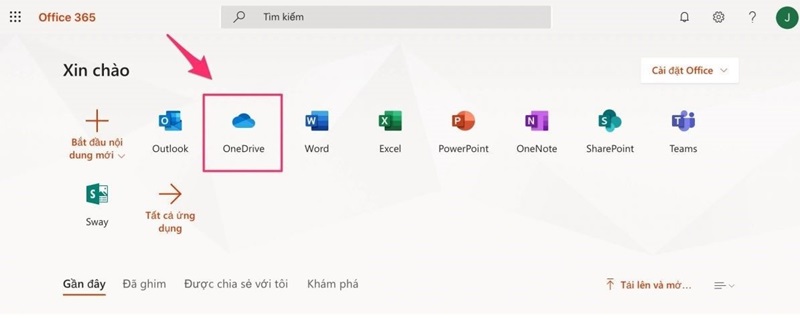
Bước 3: Nhấn vào “Tải lên” để bắt đầu quá trình upload dữ liệu lên OneDrive. Bạn sẽ có hai lựa chọn: Upload file hoặc thư mục. Thời gian tải lên sẽ phụ thuộc vào dung lượng file và tốc độ kết nối mạng. Sau khi tải lên hoàn tất, bạn sẽ thấy các file mới trên OneDrive.
Để tải xuống file từ OneDrive, chỉ cần chọn thư mục chứa file cần tải về, nhấp chuột phải và chọn “Tải xuống”.
Bạn cũng có thể thực hiện các thao tác tương tự như Sao chép liên kết, Xóa, Di chuyển đến, Sao chép đến và Đổi tên.
Tạo slide với Microsoft Sway
Sway đã được cải tiến để tạo ra các bản trình chiếu ấn tượng với nhiều loại dữ liệu như văn bản, hình ảnh, video và cả các tweet từ Twitter. Đặc biệt, Sway tự động điều chỉnh bố cục sao cho phù hợp với mọi thiết bị, từ máy tính, TV màn hình rộng đến tablet và smartphone.
Microsoft Sway có thể coi là phiên bản nâng cấp của công cụ thuyết trình nổi tiếng PowerPoint. Nó cho phép người dùng tạo các bản trình chiếu trực tiếp trên “đám mây” và dễ dàng chia sẻ chúng với bạn bè.
Khi bản trình chiếu đã hoàn thành, bạn có thể chia sẻ ngay trên các mạng xã hội như Facebook, Twitter, gửi qua email hoặc nhúng vào website yêu thích.
Các tính năng chính của Sway bao gồm: tạo slide mở đầu, tạo slide nội dung, tùy chỉnh, hoàn thiện slide và chia sẻ slide.
Bước 1: Truy cập trang chủ https://office.com, đăng nhập vào tài khoản Office 365, sau đó chọn Sway và nhấn “Create New” trên trang chủ của Sway.
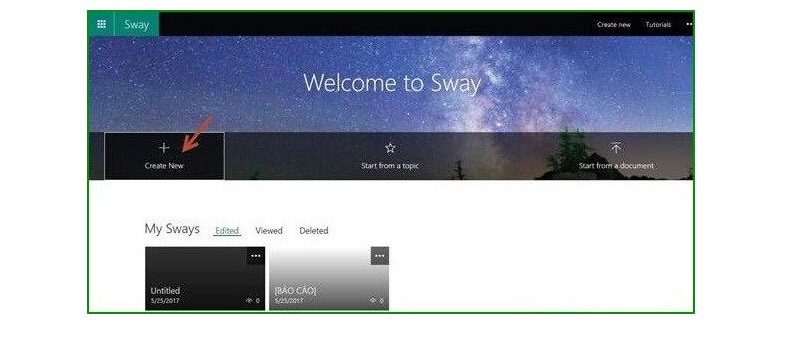
Bước 2: Nhấn “Insert” để chọn ảnh nền cho chủ đề bài giảng hoặc kéo trực tiếp hình ảnh vào storyline. Thực hiện theo thứ tự như hình dưới đây:
- Số 2: Đại diện cho chủ đề
- Số 3: Chủ đề bài giảng
- Số 4: Tìm kiếm ảnh trên mạng
- Số 5: Mở thêm slide mới
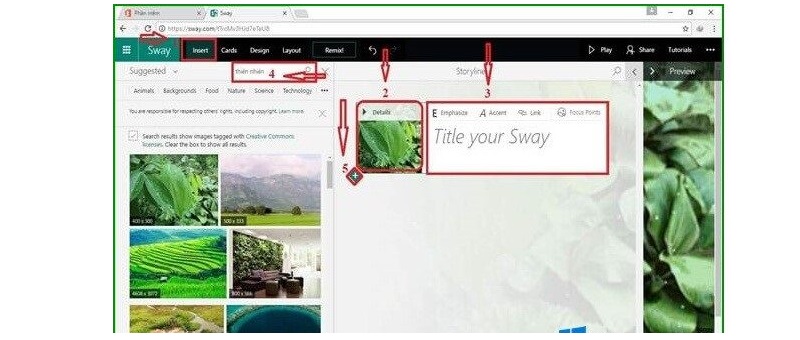
Bước 3: Để bắt đầu trình chiếu slide, nhấn “Play”. Để thay đổi ngữ cảnh của slide, nhấn nút “Remix” ở trên màn hình. Nếu muốn quay lại màn hình chỉnh sửa, nhấn “Esc”.
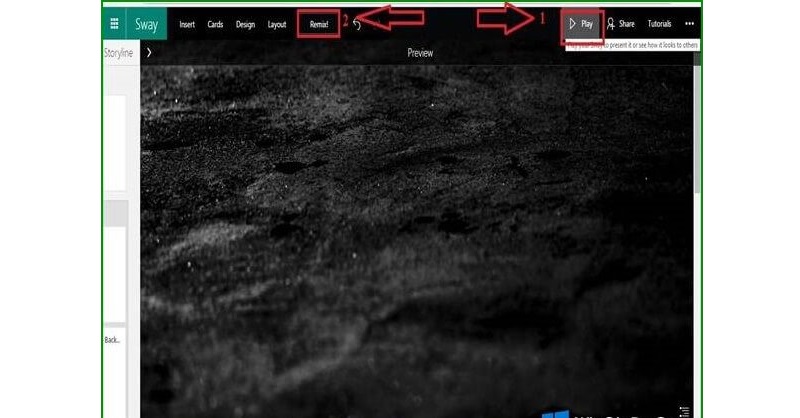
Cách tạo khảo sát với Microsoft Forms
Microsoft Forms là một ứng dụng mới trong bộ Office 365, giúp người dùng dễ dàng tạo khảo sát để thu thập thông tin, ý kiến hoặc xây dựng các bài quiz phục vụ giảng dạy.
Microsoft Forms nổi bật với hai tính năng chính:
- Tạo lập Form
- Thiết lập Form
Để tạo Forms, bạn truy cập trang chủ https://office.com và đăng nhập bằng tài khoản Office 365, sau đó chọn Forms và nhấn “New Form”. Tiếp theo, click vào “Untitled form” để điền thông tin cần thiết cho “Form name” (1) và “Description” (2).
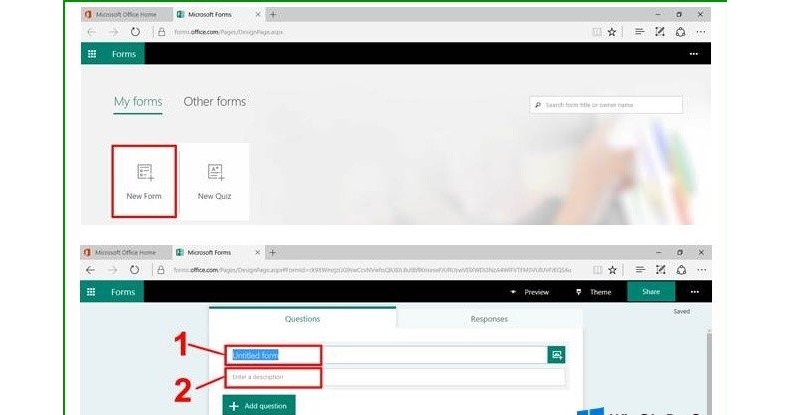
Ở góc phải của “Form name” có biểu tượng để chèn hình ảnh. Bạn có thể chọn ảnh từ Bing Search, OneDrive, hoặc tải lên trực tiếp từ máy tính.
Trong đó:
Choice: Dùng cho các câu hỏi dạng lựa chọn nhiều đáp án hoặc câu hỏi dạng checkbox.
- Nhập câu hỏi cần hỏi.
- Chọn hình ảnh muốn xuất hiện trong câu hỏi.
- Nhập các lựa chọn trả lời bên dưới, để thêm lựa chọn, click “Add option”.
- Cho phép người trả lời tự nhập câu trả lời, click “Add other option”.
- Để người trả lời chọn nhiều câu trả lời, bật “Multiple answers”.
- Để câu hỏi bắt buộc, bật “Required”.
- Các công cụ tùy chọn khác như subtitle, v.v.
Text: Dùng cho các câu hỏi dạng tự luận.
- “Long answer” để câu trả lời dài, ví dụ như viết đoạn văn.
- Để câu trả lời chỉ chứa số và thỏa mãn điều kiện, bạn có thể cài đặt “Restriction” trong phần “…”.
Rating: Dùng cho câu hỏi đánh giá.
- Câu hỏi có thể theo mức độ 1-5 hoặc 1-10.
- Biểu tượng sao (Star) hoặc số (Numbers) hỗ trợ cho loại đánh giá.
- Nếu muốn định nghĩa mức sao (1 Star / 5 Star), bạn có thể sử dụng “Add Label”.
Date: Dùng để thu thập dữ liệu liên quan đến ngày tháng, ví dụ như hỏi về ngày sinh.
Quiz: Dùng cho các câu hỏi có tính điểm như trong các bài kiểm tra, bạn có thể đặt câu hỏi và câu trả lời, sau đó chọn “Đáp án đúng” (Correct answer).
Ngoài ra, bạn có thể:
- Chọn “Preview” để xem lại Form.
- Chọn “Theme” để thay đổi giao diện (nếu cần).
- Chọn “Share” để lấy liên kết và chia sẻ Form.